Anfordern von Benutzersupport
Ihre Microsoft Managed Desktop-Benutzer können Support entweder von Ihrer Organisation („kundengeführter“ Support) oder von einem ausgewählten Partner („partnergeführter“ Support) erhalten.
Unser Ziel ist es, den Benutzern ein konsistentes Erlebnis zu bieten und gleichzeitig die Sicherheit der Geräte mit beiden Supportoptionen zu gewährleisten. Egal für welche Option Sie sich entscheiden, es gelten die gleichen Prinzipien:
- Flexible Integration von Microsoft Managed Desktop-Geräten in Ihre bestehenden Supportprozesse.
- Klare Rollen und Verantwortlichkeiten zwischen Supportanbieter, IT-Administratoren und Microsoft Managed Desktop.
- Definierte Eskalationspfade.
- Von Microsoft Managed Desktop bereitgestellte Dokumentation zusammen mit einem Portal, über das Sie bei Bedarf erhöhten Gerätezugriff und Eskalation an unsere Supportmitarbeiter anfordern können.
- Bedrohungsüberwachung und -abwehr, die von Microsoft Managed Desktop jeden Tag rund um die Uhr bereitgestellt werden.
Rollen und Zuständigkeiten
Um die Servicequalität ohne Beeinträchtigung der Sicherheit zu gewährleisten, haben der Supportanbieter, IT-Administratoren und Microsoft Managed Desktop unterschiedliche Rollen und Verantwortlichkeiten.
| Rolle | Responsibilities |
|---|---|
| Supportanbieter | Wer Support bereitstellt (entweder Sie für kundengeführten Support oder ein Partner für partnergeführten Support), ist für diese Punkte verantwortlich:
|
| IT-Administratoren | Ihr IT-Administrator ist für diese Elemente verantwortlich:
|
| Microsoft Managed Desktop | Als Dienstleister sind wir für diese Punkte verantwortlich:
|
Eskalationspfade
Unabhängig davon, ob der Support kunden- oder partnergeführt ist, folgt der Aktivitätsablauf für eine Benutzersupportanfrage diesem Pfad:
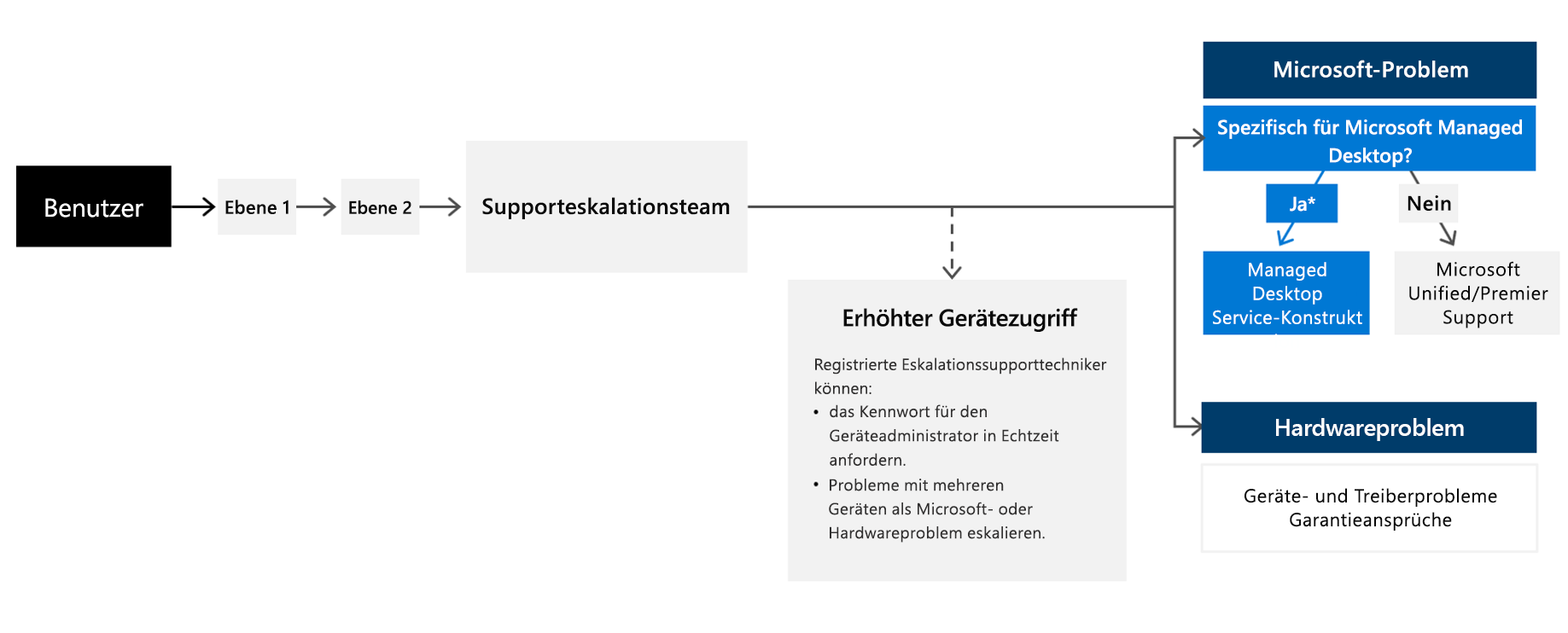
Die Integration Ihrer vorhandenen Prozesse in diesen Workflow für Microsoft Managed Desktop-Geräte ist flexibel, sodass die Details unterschiedlich sein können. Typischerweise folgt der Support-Anbieter einem bestehenden Tier-basierten oder Handoff-Ansatz. Der Supportanbieter weist Microsoft Managed Desktop Operations bestimmte Benutzer zu, die Berechtigungen erhöhen oder Probleme eskalieren können. Es ist am besten, diese Gruppe kleiner zu halten als das breitere Support-Team.
Wenn ein Problem an Microsoft Managed Desktop eskaliert werden muss, ist es hilfreich zu ermitteln, an welches Team das Problem weitergeleitet werden sollte. Wir können Fälle angemessen weiterleiten, aber es spart Zeit, sie von Anfang an an die richtige Stelle zu leiten.
| Problem | Dieses Team kontaktieren |
|---|---|
| Spezifische Probleme für Microsoft Managed Desktop | Beispielsweise eine Richtlinie oder Einstellung, die vom Dienst selbst bereitgestellt wird. Eskalieren Sie direkt an das Operations-Team, indem Sie eine neue Support-Anfrage erstellen. Weitere Informationen finden Sie unter Eskalationsanforderung. |
| Hardwareprobleme | Direkt zu Ihrem Hardwarelieferanten oder Händler. |
| Sonstige Probleme | Eskalieren Sie über vorhandene Supportkanäle, egal ob es sich um ein Unified- oder ein Premier-Abonnement handelt. |
Supportframework
Hinweis
Diese Supportoptionen sind für Geräte in der Testgruppe nicht verfügbar.
Portal für Rechteerweiterungen
Da Microsoft Managed Desktop-Geräte standardmäßig auf Standardbenutzern ausgeführt werden, erfordern einige Aufgaben eine Erhöhung der Berechtigungen. Weitere Informationen zur Benutzerkontensteuerung finden Sie unter Benutzerkontensteuerung. Damit Supportmitarbeiter Aufgaben ausführen können, während Probleme für Benutzer behoben werden, bieten wir "Just-in-Time"-Zugriff auf ein Administratorkonto. Auf dieses Passwort wird nur von den von Ihnen bestimmten Benutzern sicher zugegriffen, und es wechselt alle paar Stunden.
Schritte zum Einrichten von Benutzern für den Zugriff auf dieses Portal finden Sie unter Aktivieren von Benutzersupportfeatures.
Schritte zum Einreichen einer Höhenanfrage finden Sie unter Höhenanfragen.
Eskalationsportal
Wenn ein Problem eine Eskalation an das Microsoft Managed Desktop Operations-Team erfordert, können bestimmte Supportmitarbeiter ähnlich wie eine IT-Administrator-Supportanfrage weiterleiten.
Hinweis
Nur Sev C-Supportanfragen können auf diese Weise eingereicht werden. Bei einem Problem, das der Beschreibung anderer Schweregrade entspricht, wird empfohlen, sich an den entsprechenden IT-Administrator zu wenden, um es zu melden. Weitere Informationen finden Sie unter Schweregraddefinitionen für Supportanfragen.
Schritte zum Einrichten von Benutzern für den Zugriff auf dieses Portal finden Sie unter Aktivieren von Benutzersupportfeatures.
Schritte zum Einreichen einer Eskalationsanfrage finden Sie unter Eskalationsanfragen.
Übermitteln einer Erhöhungs- oder Eskalationsanforderung
Wichtig
Stellen Sie sicher, dass Sie den Benutzersupport eingerichtet haben, bevor Sie eine Erhöhungs- oder Eskalationsanforderung übermitteln.
Wenn Sie den Punkt im Eskalationspfad erreicht haben, an dem Sie erhöhte Gerätezugriff oder -eskalation an Microsoft anfordern müssen, führen Sie die folgenden Schritte aus:
Übermitteln einer Erhöhungsanforderung
Bevor Sie erhöhten Zugriff auf ein Gerät anfordern, prüfen Sie am besten, welche Aktionen am besten geeignet sind.
| Aktionen | Beispiele |
|---|---|
| Typische Aktionen sind für den Erhöhungsanforderungsprozess vorgesehen. Dies wird routinemäßig ausgeführt, wenn Probleme mit Microsoft Managed Desktop-Geräten behoben werden. |
|
| Nicht empfohlene Aktionen |
|
| Aktionen, die nicht unterstützt werden |
|
So fordern Sie die Erhöhung an:
- Navigieren Sie zum Microsoft Intune Admin Center, und navigieren Sie zum Menü Geräte.
- Wählen Sie im Abschnitt „Microsoft Managed Desktop“ die Option „Geräte“ aus, die zwei Registerkarten enthält: die Registerkarte „Geräte“ und die Registerkarte „Erhöhungsanfragen“.
- Um auf der Registerkarte „Gerät“ eine neue Erhöhungsanforderung zu erstellen, wählen Sie ein einzelnes Gerät aus, das Sie erhöhen möchten.
- Wählen Sie im Dropdown-Menü Geräteaktionen die Option Erhöhung anfordern aus. Ein neues Höhenanfrage-Fly-In wird angezeigt, wobei der Name des Geräts in diesem Feld vorab ausgefüllt ist.
- Um stattdessen eine neue Höhenanfrage auf der Registerkarte Höhenanfragen zu erstellen, wählen Sie +Neue Höhenanfrage aus.
- Geben Sie diese Details an:
- Support-Ticket-ID: Diese stammt von Ihrem eigenen Support-Ticketing-System.
- Gerätename: Dies ist nur beim Erstellen einer Anfrage auf der Registerkarte Höhenanfragen der Fall. Geben Sie die Seriennummer des Geräts ein und wählen Sie dann das Gerät aus dem Menü aus.
- Kategorie: Wählen Sie die Kategorie aus, die am besten zu Ihrem Problem passt. Wenn keine Option in der Nähe erscheint, wählen Sie Andere. Wählen Sie am besten eine Kategorie aus, wenn dies möglich ist.
- Titel: Geben Sie eine kurze Beschreibung des Problems auf dem Gerät an.
- Aktionsplan: Geben Sie die Korrekturschritte an, die Sie ausführen möchten, sobald die Rechteerweiterung gewährt wurde.
- Wählen Sie Senden aus.
- Die Liste und Details aller aktiven und geschlossenen Anfragen können auf der Registerkarte Höhenanfragen eingesehen werden.
Übermitteln einer Eskalationsanforderung
So eskalieren Sie ein Problem an Microsoft:
- Navigieren Sie zum Microsoft Intune Admin Center, und navigieren Sie zum Menü Mandantenverwaltung.
- Wählen Sie im Abschnitt Microsoft Managed Desktop die Option Dienstanfragen aus.
- Wählen Sie im Abschnitt Serviceanfragen + Neue Supportanfrage aus.
- Geben Sie im Feld Titel eine kurze Beschreibung ein. Legen Sie dann den Anfragetyp auf Incident fest.
- Wählen Sie die Kategorie und Unterkategorie aus, die am besten zu Ihrem Problem passt. Klicken Sie dann auf Weiter.
- Geben Sie im Abschnitt Details die folgenden Informationen an:
- Beschreibung: Fügen Sie zusätzliche Details hinzu, die unserem Team helfen könnten, das Problem zu verstehen. Wenn Sie Dateien anhängen müssen, können Sie dies tun, indem Sie nach dem Absenden zur Anfrage zurückkehren.
- Primäre Kontaktinformationen: Geben Sie Informationen darüber an, wie Sie die Hauptperson kontaktieren können, die für die Zusammenarbeit mit unserem Team verantwortlich ist.
- Wählen Sie den Schweregrad aus. Weitere Informationen finden Sie unter Schweregraddefinitionen für Supportanfragen.
- Geben Sie so viele Informationen wie möglich über die Anfrage an, damit das Team schnell reagieren kann. Je nach Art der Anfrage müssen Sie möglicherweise unterschiedliche Angaben machen.
- Überprüfen Sie alle von Ihnen bereitgestellten Informationen auf Richtigkeit.
- Wenn Sie fertig sind, wählen Sie Erstellen aus.